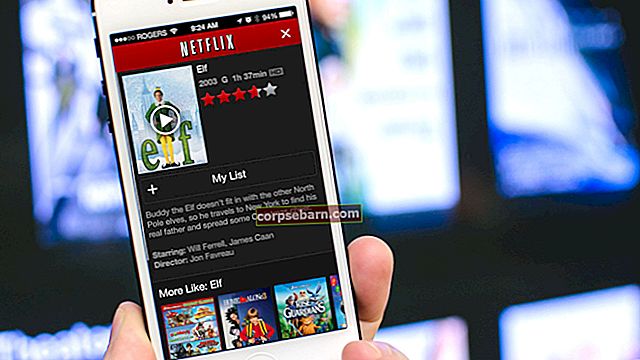Mặc dù Samsung Galaxy Note 4 là một điện thoại thông minh tuyệt vời, chúng tôi không thể nói nó là hoàn hảo vì người dùng đã báo cáo tất cả các loại sự cố, từ sự cố Wi-Fi, sự cố GPS và ứng dụng Facebook liên tục đóng băng. Thông báo lỗi “Rất tiếc, danh bạ đã ngừng hoạt động” trên Samsung Galaxy Note 4 là một vấn đề khác mà chúng tôi có thể đưa vào danh sách các vấn đề mà nhiều người dùng đã gặp phải. Thông thường, thông báo lỗi này hiển thị khi bạn cố gắng thực hiện một số thay đổi trong ứng dụng Danh bạ, thay đổi thông tin liên hệ của ai đó hoặc thêm một liên hệ mới. Đôi khi, thông báo xuất hiện ngay sau khi bạn chạm vào ứng dụng. Hãy xem cách bạn có thể khắc phục sự cố này.
Bạn cũng có thể đọc: Cách sửa lỗi ứng dụng Facebook của Samsung Galaxy Note 4 liên tục bị đóng băng
Cách khắc phục “Rất tiếc, danh bạ đã ngừng hoạt động” trên Samsung Galaxy Note 4

thedroidguy.com
Xóa bộ nhớ cache cho Danh bạ
Nơi tốt nhất để bắt đầu giải quyết vấn đề khó chịu này là xóa bộ nhớ cache cho Danh bạ. Dưới đây là những gì bạn cần làm:
- Điều hướng đến Cài đặt và nhấn vào Trình quản lý ứng dụng> Tất cả
- Bây giờ, hãy tìm ứng dụng Danh bạ, chạm vào nó và sau đó nhấp vào Xóa bộ nhớ cache (không xóa Dữ liệu)
- Sau khi hoàn tất, hãy khởi động lại thiết bị của bạn và thử sử dụng lại ứng dụng Danh bạ.
Bỏ chọn “Luôn cập nhật danh bạ” trong ứng dụng Google+
Có lẽ điều này sẽ khắc phục sự cố:
- Mở ứng dụng Google+ và đăng ký
- Mở menu Cài đặt và nhấp vào tên của bạn
- Bây giờ hãy nhấn vào Danh bạ
- Bỏ chọn tùy chọn “Cập nhật danh bạ”
Tắt ứng dụng Google+
Nhiều người đã báo cáo thông báo lỗi “Rất tiếc, danh bạ đã ngừng hoạt động” trên Samsung Galaxy Note 4 đã biến mất sau khi họ tắt ứng dụng Google+. Đi tới Cài đặt> Trình quản lý ứng dụng> Tất cả, tìm ứng dụng Google+ và nhấn vào ứng dụng đó. Nhấp vào Tắt. Trong trường hợp bạn thường xuyên sử dụng ứng dụng này và không muốn tắt nó, hãy xóa bộ nhớ cache hoặc thử gỡ cài đặt các bản cập nhật: Cài đặt> Trình quản lý ứng dụng> Tất cả> Google+ và nhấn vào Xóa bộ nhớ cache hoặc Gỡ cài đặt bản cập nhật.
Khôi phục cài đặt gốc
Bạn đã thử tất cả các giải pháp được đề cập ở trên nhưng vẫn gặp sự cố tương tự? Điều duy nhất bạn cần thử để giải quyết vấn đề là thực hiện khôi phục cài đặt gốc, nhưng trước khi thực hiện, hãy sao lưu các tệp của mình. Đi tới Cài đặt> Sao lưu và đặt lại> Đặt lại dữ liệu ban đầu> Đặt lại thiết bị> Xóa mọi thứ.
Nguồn ảnh: thedroidguy.com
Bạn cũng có thể đọc: Cách khắc phục sự cố về tuổi thọ pin của Galaxy Note 4 sau khi cập nhật Lollipop